Maktub Locker ウィルスを除去する (無料インストラクション)
Maktub Lockerウイルス削除方法
Maktub Locker ウィルスとは?
Maktub Locker ウィルス – 身代金要求型の新しい PC の脅威
PC ユーザーは、Maktub Locker と呼ばれる新しいランサムウェアにご注意ください。これはユーザーのすべてのファイルにアクセスできないようにする PC 感染プログラムです。サイバー犯罪者たちはこのウィルスを Eメール経由で送りつけてきます – 利用規約の更新と称して添付ファイルを送ってくるのです。ファイルのアイコンから判断するに、どうやら .txt または .pdf 文書のようですが、実際には、.scr ファイルです。ユーザーがそのようなファイルをダウンロードして起動すると、実際の文書が開きますが、背景では悪意のあるプロセスを実行してもいるのです。Maktub Locker ランサムウェアは PC システム全体をスキャンして個人ファイルを探し、AES-256 暗号化アルゴリズムによりそれらを暗号化します。面白いのは、暗号化した後でファイルのサイズが小さくなることです。またこのウィルスは暗号化されたデータのファイル名にとある拡張子を付けることで知られています。被害者ごとに、その拡張子はランダムに生成されます。
データを暗号化し終わると、Maktub Locker ウィルスは身代金メモを残します。それは .html ファイルであり、_DECRYPT_INFO_(ここにランダムなコードが入ります) と名付けられています。このメッセージには PC に何が起きたかが書かれています。それによりますと、個人ファイルが「最強の暗号化を施され、この PC のために生成された固有のキー」 を用いて暗号化されているとのことです。ユーザーが特定の期間内に身代金を支払えば暗号解除キーを提供すると約束していますが、 ユーザーが命令に従わない場合、固有の暗号解除キーは完全に破棄されるということです。他のあらゆるランサムウェアと同様に、Maktub Locker は Tor ブラウザをインストールして指定された URL のうちのどれかにアクセスし、秘密のサーバーにアクセスするように求めてきます。次に、所与のコードを使って、ユーザーは本人限定で特別に用意されている特設ウェブサイトにアクセスします。これは 1 つのウェブサイトであり、他のランサムウェア・ウィルスによって提供されるウェブサイトとは全く異なる作りです。たいへんよく出来ており、そこに書かれている情報は申し分のないものです。
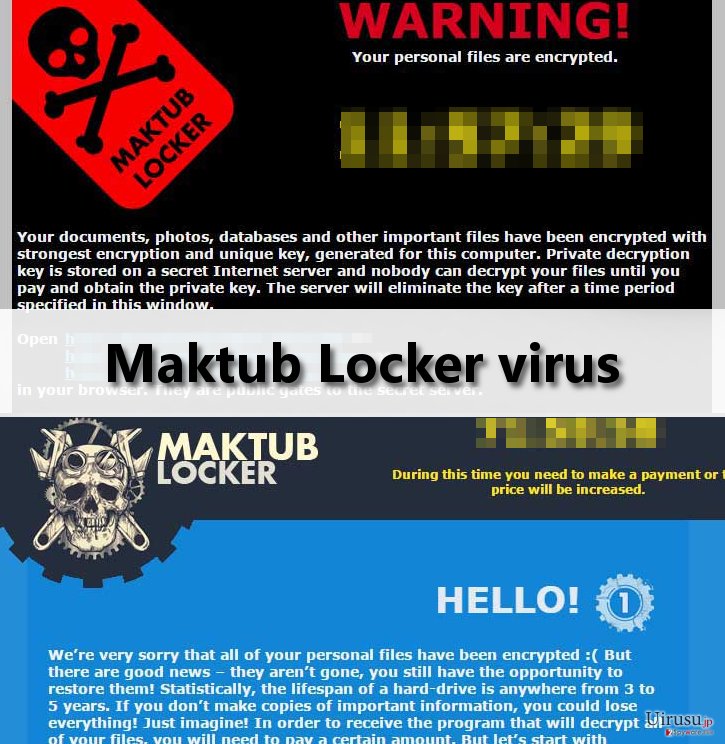
このサイトは全部で 5 ページあり、「こんにちは!」ページから始まっています。犯罪者たちはファイルが暗号化されているものの、まだ失われてはいないと書いています。即ち、ユーザーは買い取ることによりそれらを取り戻すことができるというわけです。2 つ目のページは「嘘はつきません!」というタイトルで、「Maktub Locker」とグーグル検索すると、ただちに除去するようにというアドバイスが載っていると書かれています。サイバー犯罪者たちによれば、このウィルスが提供するもの以外、どのようなプログラムも被害者のデータの暗号解除の役には立たないとのことです。さらに、暗号解除キーのテスト用にファイルを 2 つアップロードするように提案しています。次のページは「いくらかかるか?」というタイトルで、今すぐに身代金を支払わねばならないと書かれています。そうしないと、身代金の額が上がるのです。感染後 3 日以内に身代金を支払うと、身代金はおよそ 588 US ドルです。その後、金額は 3 日ごとに増額されます。ウィルスは、暗号解除キーは 15 日を過ぎると保持される保証がないと宣言しています。このサイトには突然接続できなくなる場合もあり、そうなると被害者のデータは永久に失われることになると言っています。4 ページ目は「どこで支払うか?」というタイトルです。被害者は身代金をビットコインで支払う必要があり、その後数時間待つ必要があると説明されています。5 ページ目は「ビットコインの購入」というタイトルで、ビットコインによる支払いシステムにつてい説明され、ユーザーがビットコインを購入できるウェブサイトのリストが載せられています。
Maktub Locker ウィルスが PC に感染したらどうすればいいの?
まず、サイバー犯罪者をサポートしたいか否かを決めねばなりません。身代金を払えば、彼らに資金を与え、人々は従い、PC ウィルスを恐れていると信じこませることになります。その結果、彼らはより一層複雑なウィルスを作成し、より多くの身代金を要求するようになるのです。その上、犯罪者が実際にあなたに暗号解除キーを送って来ると思いますか?
支払わないことに決めたなら、ただちに Maktub Locker を PC から除去すべきです。すべてのコンポーネントを必ず削除しなければなりません。そうしないと、残骸のコンポーネントが同様のウィルスをあなたの PC にダウンロードする可能性があるのです。さらに、何らかの怪しい Eメールを開いたかどうか覚えていない場合、PC 内にトロイがある可能性もあり、そのせいでこのウィルスが PC にダウンロードされた可能性もあります。トロイを検出するのは難しいため、Maktub ウィルスに感染しているユーザーには、評判の良いアンチ・マルウェア・ソフトウェアをダンロードして感染した PC をスキャンすることをお勧めしています。
FortectIntego プログラムをご利用いただけます。
FAQ:
質問: 既にこのウィルスを削除しましたが、データの暗号解除はどのようにすればいいのでしょうか?
回答: 残念ながら、Maktub Locker ランサムウェア用の暗号解除ユーティリティーはまだ見つかっていません。だからこそ PC ユーザーには外部ドライブ上にデータのバックアップを保存して、PC から切り離しておくことをお勧めしているのです。
質問: Maktub Locker ウィルスの攻撃を防ぐには?
回答: とても簡単です – 個人的に知らない相手からの怪しい Eメールには触れないこと、怪しいウェブサイトにはアクセスしないこと、そして押し付けがましいバナーやポップアップ広告をクリックしないことです。しかし、PC にアンチ・マルウェア・プログラムを入れて PC を保護することも強くお勧めします。
Maktub Locker を除去するには?
Maktub Locker ランサムウェアに手動で対処することはお勧めできません。これは破壊的で、しっかりと作られたウィルスであり、そのコンポーネントを PC システム内に隠す傾向があります。あなたが PC 経験の浅いユーザーの場合、例えば FortectIntego のような強力なマルウェア除去プログラムをご使用になることをお勧めします。それでもこのウィルスを手動で除去したい場合は、下記記載の Maktub Locker 除去ガイドをお読みください。
手動 Maktub Lockerウイルス削除方法
ランサムウェア: セーフモードにおける手動によるランサムウェアの駆除
重要です! →
一般的な PC ユーザーの方には手動による駆除ガイドはやや難しく感じられるかもしれません。正しく実行するためには IT に関する詳しい知識が求められ (重要なシステムファイルが削除され、あるいは破損した場合、Windows 全体の感染に繋がる恐れがあります)、さらに完了までに何時間もかかる場合があります。そこで、上述の自動的なメソッドの使用を強くお勧めします。
ステップ 1。「セーフモードとネットワーク」に移動する
手動によるマルウェアの駆除はセーフモード環境で行うのが最適です。
Windows 7 / Vista / XP
- スタート > シャットダウン > 再起動 > OK の順にクリックします。
- PC がアクティブになったら「詳細ブートオプション」ウィンドウが表示されるまで F8 ボタンを複数回押します (機能しない場合は F2、F12、Del などを押してみてください – マザーボードのモデルにより異なります) 。
- リストでセーフモードとネットワークを選択します。

Windows 10 / Windows 8
- スタートボタンをクリックして設定を選択します。

- スクロールダウンして更新とセキュリティを選択します。

- ウィンドウの左側で回復を選択します。
- 今度はスクロールダウンしてPCの起動をカスタマイズするを見つけます。
- 今すぐ再起動をクリックします。

- トラブルシューティングを選択します。

- 詳細オプションに移動します。

- スタートアップ設定を選択します。

- 再起動を押します。
- ここで 5 を押すか、5) セーフモードとネットワークを有効にするをクリックします。

ステップ 2. 怪しいプロセスをシャットダウンする
Windows タスクマネージャーはバックグラウンドで稼働しているプロセスをすべて表示できる便利なツールです。マルウェアがプロセスを実行している場合は、それをシャットダウンしなければなりません:
- キーボードの Ctrl + Shift + Esc を押して Windows タスクマネージャーを開きます。
- 詳細をクリックします。

- バックグラウンドプロセスセクションまでスクロールダウンし、怪しいものを探します。
- 右クリックしてファイルの場所を開くを選択します。

- プロセスに戻り、右クリックしてタスクの終了を選択します。

- 有害なフォルダのコンテンツを削除します。
ステップ 3. プログラムスタートアップをチェックする
- キーボードで Ctrl + Shift + Esc を押して Windows タスクマネージャーを開きます。
- スタートアップタブに移動します。
- 怪しいプログラムの上で右クリックして無効化を選択します。

ステップ 4. ウィルスファイルを削除する
PC の中で、あちらこちらにマルウェア関連のファイルが見つかることがあります。以下はその見つけ方のヒントです:
- Windows の検索ボックスにディスククリーンアップと入力して Enter を押します。

- クリーンアップするドライブを選択します (既定により C: がメインのドライブで、有害なファイルはここにありそうです)。
- 削除するファイルリストをスクロールして以下を選択します:
Temporary Internet Files
Downloads
Recycle Bin
Temporary files - システムファイルのクリーンアップを選択します。

- 他にも以下のフォルダ内に隠れている有害なファイルを探してみてください (Windows 検索ボックスで以下のエントリを入力して Enter を押します):
%AppData%
%LocalAppData%
%ProgramData%
%WinDir%
終了したら、PC を通常モードで再起動します。
System Restore を使用して Maktub Locker を削除
-
手順 1: Safe Mode with Command Prompt へコンピュータを再起動
Windows 7 / Vista / XP- Start → Shutdown → Restart → OK をクリック.
- コンピュータがアクティブ状態になったら、 Advanced Boot Options ウィンドウが表示されるまで、 F8 を何度か押下します。
-
リストから Command Prompt を選択

Windows 10 / Windows 8- Windows ログイン画面で Power ボタンを押下します。 その後、キーボードの Shift を押し続け、 Restart をクリックします。.
- ここで、 Troubleshoot → Advanced options → Startup Settings を選択し、最後に Restart を押下します。
-
コンピュータがアクティブ状態になったら、 Startup Settings ウィンドウの Enable Safe Mode with Command Prompt を選択します。

-
手順 2: システムファイルと設定の復元
-
Command Prompt ウィンドウが表示されたら、 cd restore を入力し Enter をクリックします。

-
ここで rstrui.exe を入力し、もう一度 Enter を押下します。.

-
新しいウィンドウが表示されたら、 Next をクリックし、Maktub Locker が侵入する前の復元ポイントを選択します。選択後、 Next をクリックします。


-
ここで Yes をクリックし、システムの復元を開始します。

-
Command Prompt ウィンドウが表示されたら、 cd restore を入力し Enter をクリックします。
最後に、クリプト・ランサムウェアから身を守るよう、常に気をつけてください。Maktub Locker やその他のランサムウェアからコンピュータを守るためには、 FortectIntego や SpyHunter 5Combo Cleaner 、 Malwarebytes などの評価が高いアンチスパイウェアを使用してください
あなたにおすすめ
政府のスパイ行為を許してはいけません
政府は利用者のデータの追跡あるいは市民へのスパイ行為に関しては多くの問題を抱えています。そこで、このことを考慮に入れて、怪しい情報収集の行いについて学びましょう。インターネット上では完全匿名にすることにより、迷惑な政府系の追跡行為を避けましょう。
オンラインにアクセスするために違うロケーションを選択し、特定のコンテンツ制限もなく、オンラインに接続して欲しいものにアクセスする時、別の場所を選択することができます。 Private Internet Access VPN を使用すると、ハッキングされるリスクがなく、簡単にインターネット接続をお楽しみいただけます。
政府の他の迷惑な当事者によりアクセス可能な情報をコントロールし、スパイ行為を受けずにオンラインサーフィンをお楽しみください。不法行為に関与しておらず、また自分のサービス、プラットフォームのセレクションを信頼していたとしても、自分自身の安全性を常に疑い、 VPN サービスを使用して予防的措置を講じておきましょう。
マルウェアの攻撃に遭った場合に備えて、バックアップファイルを作りましょう
コンピュータを使用していると、サイバー感染や自分のうっかりミスによりいろいろなものを失くして困ることがあります。マルウェアによって生じるソフトウェアの問題や暗号化による直接的なデータの損失から端末の問題や恒久的なダメージに繋がる恐れがあります。そんな時に適切な 最新のバックアップ があれば、そのような場面に遭遇しても簡単に元通りに回復して仕事に戻れます。
端末に何か変更を加えたらバックアップを取っておけば、マルウェアが何かを変更したり端末の問題が原因でデータの破壊やパフォーマンスの低下が発生した時点に戻すことができるため、バックアップの作成は不可欠です。元に戻せる機能を利用して、日常の、あるいは毎週ごとの習慣としてバックアップを取るようにしましょう。
なにか重要なドキュメントやプロジェクトの前のバージョンを取ってあれば、ストレスや障害も防げます。マルウェアが突如として現れた場合に大変便利です。システム復元には Data Recovery Pro をぜひご利用ください。







